Vous pouvez facilement dépenser entre 100 $ et 200 $ sur un , mais ceux-ci ont souvent des interfaces maladroites pour la synchronisation des photos et les écrans peuvent être assez pauvres. Une meilleure solution peut être de réutiliser un ancien iPad ou de mettre votre iPad actuel en mode cadre photo pour des occasions spéciales.
Apple avait l’habitude d’inclure un bouton pratique de diaporama de photos sur l’écran de verrouillage de l’iPad il y a des années, mais cette fonctionnalité a été abandonnée avec iOS 7 et versions ultérieures. Bien que j’adore voir cette fonctionnalité revenir dans le futur, il est possible de créer un mode cadre photo numérique Wi-Fi pour votre iPad en utilisant les fonctionnalités intégrées dans iOS aujourd’hui.
Ma configuration utilise l’iPad Pro 9,7 pouces 2016 exécutant la dernière version d’iOS 11, mais ce guide devrait fonctionner avec n’importe quel iPad moderne exécutant une version récente d’iOS. Suivez ces étapes et vous pouvez également mettre à jour facilement votre cadre photo numérique sans fil à partir de votre iPhone ou Mac. Vous pouvez également vous assurer que personne ne peut sortir votre iPad du mode cadre photo sans votre permission. Voici comment:
Activez le partage de photos iCloud (Paramètres > Photos > Partage de photos iCloud), qui est une fonctionnalité gratuite qui vous permet de créer des albums synchronisés avec iCloud entre des appareils et pouvant être partagés avec d’autres utilisateurs d’iCloud.
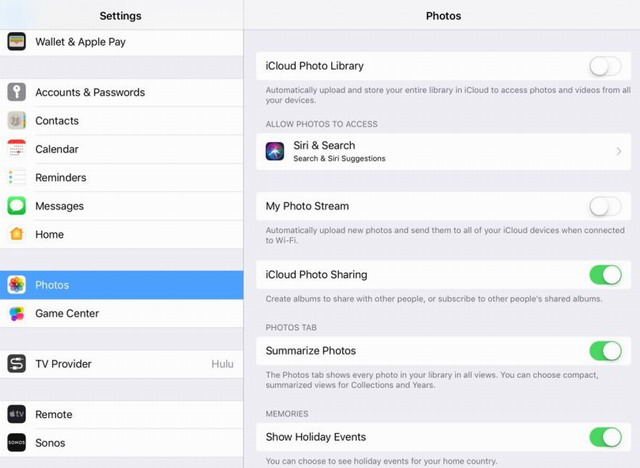
Ajoutez des photos à votre nouvel album partagé (Photos > Partagé > Cadre photo > +) depuis votre iPhone, iPad ou Mac en utilisant le même compte iCloud avec le partage de photos iCloud activé depuis l’application Photos. Vous pouvez même ajouter plusieurs photos en même temps (Photos > Sélectionner dans le coin supérieur droit > Appuyez sur les photos souhaitées > Appuyez sur le bouton Partager dans le coin inférieur droit > Appuyez sur Partage de photos iCloud depuis le sélecteur d’icônes colorées > sélectionnez Cadre photo dans le sélecteur Album partagé. Post).
Activez le mode application unique à l’aide de l’accès guidé (Paramètres > Général > Accessibilité > Accès guidé) qui vous permet de verrouiller votre iPad à l’application en cours en cliquant trois fois sur le bouton Accueil. Définissez un code d’accès et activez éventuellement Touch ID pour mettre fin facilement au mode d’accès guidé. Pour le mode cadre photo numérique, je désactive tous les boutons matériels et touche et n’utilise pas de limite de temps. Cela empêche quiconque de fermer l’application Photos ou d’éteindre votre iPad.
Désactivez le verrouillage automatique si vous souhaitez empêcher l’affichage automatique de votre iPad (Paramètres > Affichage et luminosité > Verrouillage automatique > Jamais); vous pouvez toujours éteindre l’affichage avec le bouton de réveil lorsque l’accès guidé n’est pas actif.
Désactivez éventuellement le volume, activez le mode silencieux et activez Ne pas déranger depuis le Centre de contrôle si vous souhaitez éviter toute interruption. Vous pouvez ajouter des vidéos à votre album partagé afin que le contrôle du volume affecte la lecture audio (mais pas le volume Siri qui est séparé).
Maintenant, il est temps de le déclencher! Ouvrez votre nouvel album (Photos > Partagé > Cadre photo) et appuyez sur Diaporama dans le coin supérieur droit. Vous pouvez personnaliser le thème, la musique de thème et la vitesse de transition à partir du bouton Options en bas à droite. Vous voudrez également activer la fonction Répéter ici. Appuyez ensuite sur Lecture (icône triangulaire en bas au centre) et cliquez trois fois sur le bouton Accueil pour basculer en mode application unique.
Enfin, vous avez besoin de votre iPad pour rester connecté à une source d’alimentation pour le retirer. L’adaptateur d’alimentation de 12 watts ou plus et le câble Lightning fonctionneront très bien. Pour une installation plus propre, j’utilise le qui charge l’iPad Pro avec le Smart Connector, mais seulement parce que je le possède déjà (c’est un peu cher à ajouter juste à cet effet).
Transformer votre iPad en un cadre photo numérique Wi-Fi est une excellente façon de donner un nouvel objectif à un ancien iPad, et suivre ces étapes pour transformer temporairement votre iPad principal en un cadre photo peut aussi être un bon truc de fête. C’est également idéal pour les iPads partagés dans un environnement de salon. J’utilise également cet iPad comme un contrôleur Sonos, une application Home pour rendre visite à la famille et aux amis, et Hey Siri est activé pour une expérience de haut-parleur intelligente improvisée.
Configurer cette expérience manuellement nécessite un peu de travail pour commencer, mais ajouter et maintenir l’expérience par la suite est assez facile. J’aimerais voir l’application Photos avoir un mode similaire intégré, mais pour l’instant ces fonctionnalités iOS rendent tout à fait possible avec un peu de travail en amont.